最近、やっと決心してロジクールのマウス m590を買いました。
値段は3385円と市販の相場よりは安く買えましたが、マウスとしてはやはり結構お高い部類です。
しかし、この機種のFLOWシステムには驚きました。
ここまでできるのですね。革新的です。
というわけで今、マウスに迷っている人には超おすすめ!
この記事ではマウスに迷っている人向けに、ロジクール m590 の使用感や「いいところ」「もう一つなところ」などについて解説していきたいと思っております。
マウスを探す

Michel_van_der_Vegt / Pixabay
前回の記事でご紹介した Thinkpad X1 tablet におまけで付いていたマウスが無線マウスで、たった一つしかない X1 tablet の type-BのUSBポートを占拠することが購入後に判明。まあ、おまけですから文句は言えないところでしょう。
しかし、これではX1で複数のUSB機器を使おうとすれば、いろいろ面倒になることがほぼ間違いが無いので、USBポートをあけるべくBluetoothのマウスを探していました。
最初は普通にブルートゥースマウスであれば良いと思っていたので、安価なものを探していて、予算1500円くらいまでを希望。
すぐにでも欲しかったので、ネットではなく実ショップへ買いに行きました。
と、店頭でいろいろマウスを見ているとき、結構高いな~と思い、やはりネットで買おう!と思いながらチェックを続けていると・・・ちょっと相場よりは高いけど魅力的な機能のマウスを見つけました。
ん?・・・FLOWシステム・・2台のPCをシームレスに行き来できる?!・・・2台のPC間でマウスでコピペもできる?!驚愕です!
そんな謳い文句の書いてあるマウスを発見?
にわかには信じがたい話だったので、じっくりとパッケージを見、そしてネットで検索してみると・・・書いてあることに嘘はなさそう・・・。
そして価格比較をし、いろいろ迷った結果、アマゾンでついポチッと・・・いつもそうなんですが、色々迷った結果いつも買うので、その間の迷う時間がもったいないです。
ロジクールマウス m590
外観を拝借しました。
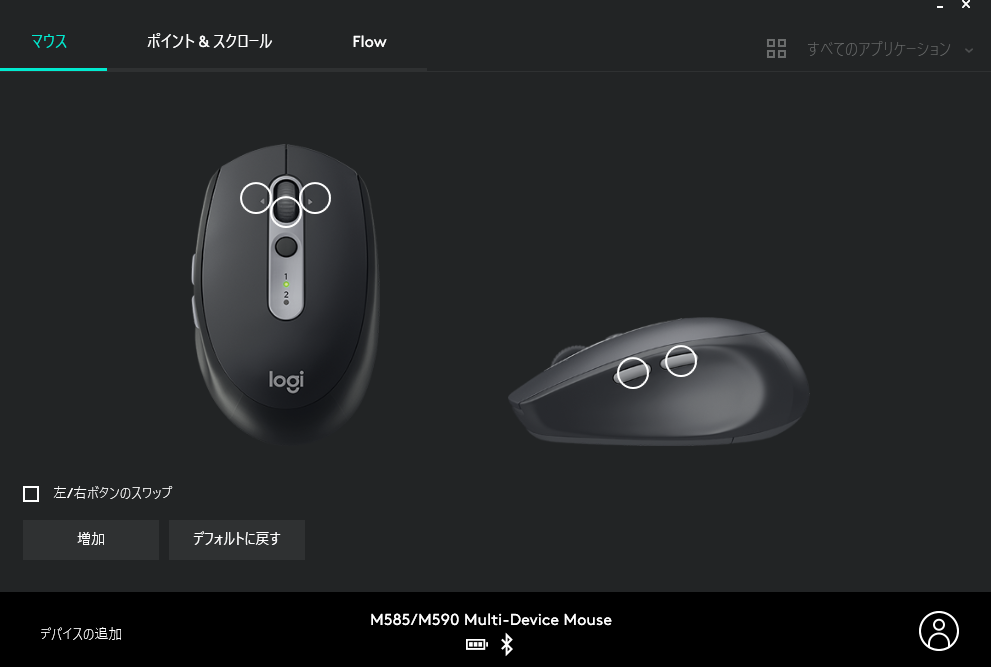
簡単なスペック
ロジクールのマウス m590 のスペックについて簡単に書いておきます。
値段・・実売3300円~4000円ほど(2020/02)
ボタン数・・3(+2)+2(+1) 3ボタンマウス(左右のボタンあり)に親指用に2ボタン(機能はいろいろお好みに設定できる)+PC切り替え用のボタン(FLOWの場合は基本的には使いません)
2台のPCに接続可能です。
クリック時にカチッという音がしない静音設計です。
使用感
ではロジクールマウスの使用感についてお伝えしていきましょう。
手に持った感じはややしっかりして重いかな?・・・と感じました。
これは前に使っていたおまけのマウスがチャチだったということが大きいように思います。
これは慣れればむしろ安定感が出て○です。
マウス全体の形状は可もなく不可もなく、と言ったところでまあまあ握りやすい普通のマウスです。
ポイントやクリックのしやすさは結構上質だと思います。前のマウスがおまけだったので余計そう感じるのかもしれません。
ただし、私はそれほどこだわりがないので、人によって感想は変わってくると思います。
FLOWについて
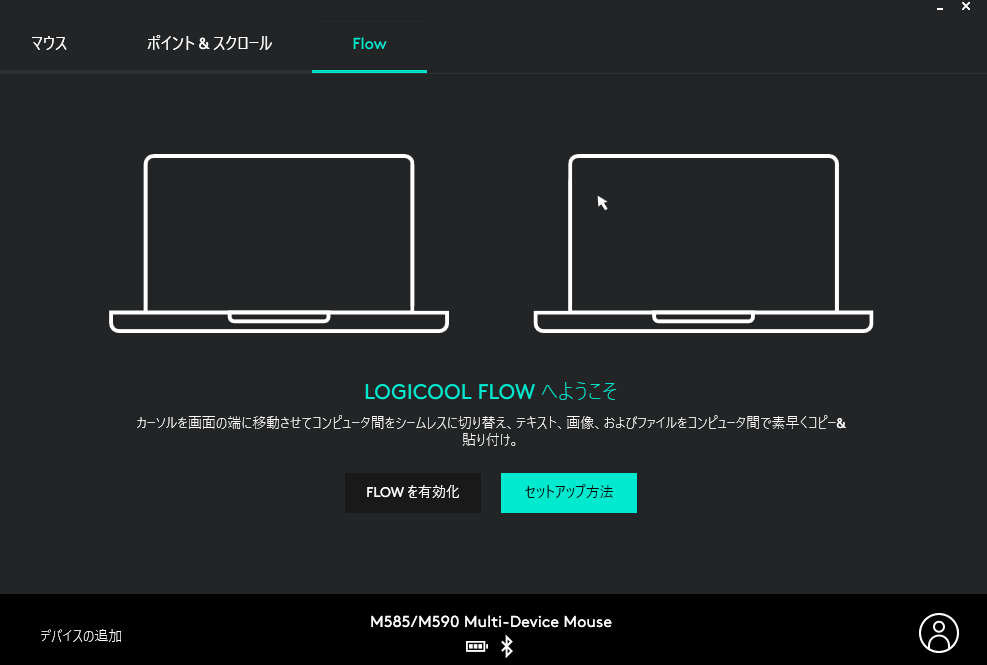
FLOWシステムとは
パソコン間のコントロール
Flow対応マウス1台で複数のパソコンをコントロール。カーソルを画面の端に移動させることで、パソコン間を自動的に切り替えることができます。マウスはWindows®とmacOSオペレーティングシステム間でも流れるように移動します。https://www.logicool.co.jp/ja-jp/product/options/page/flow-multi-device-control
さらに、
シームレスなファイル共有
Flowでは、パソコン間でテキスト、画像およびファイルを簡単に転送することができます – 1台のパソコン上でコピーし、別のパソコン上で貼り付けるだけです。これは情報を転送するための最も簡単な方法です – クラウドサービスを利用したり、自分自身に添付ファイル付きのメールを送信したりする必要はありません。https://www.logicool.co.jp/ja-jp/product/options/page/flow-multi-device-control
設定はごく簡単です。
Logicool Options をダウンロードしてあとは指示通りでOKでした。
さて、実際に我が家の2台の Thinkpad(Windows 7 Windows 10 ) の画面を行き来できるでしょうか?
ドキドキしながらやってみます。
なんと!画面の端にマウスカーソルが来て、さらに移動させると違うPCの画面のカーソルが動き出します。
そのときにマウスのボタンを押すとか・・の操作は特に必要ないのです。
逆もまた可能。特に無線でマウスを使っている方は本当にスムースです。
私は、家ではThinkpad のSL510を拡張モニタ併用で使用しています。
なのでPCは2台でもモニタは3台あります。
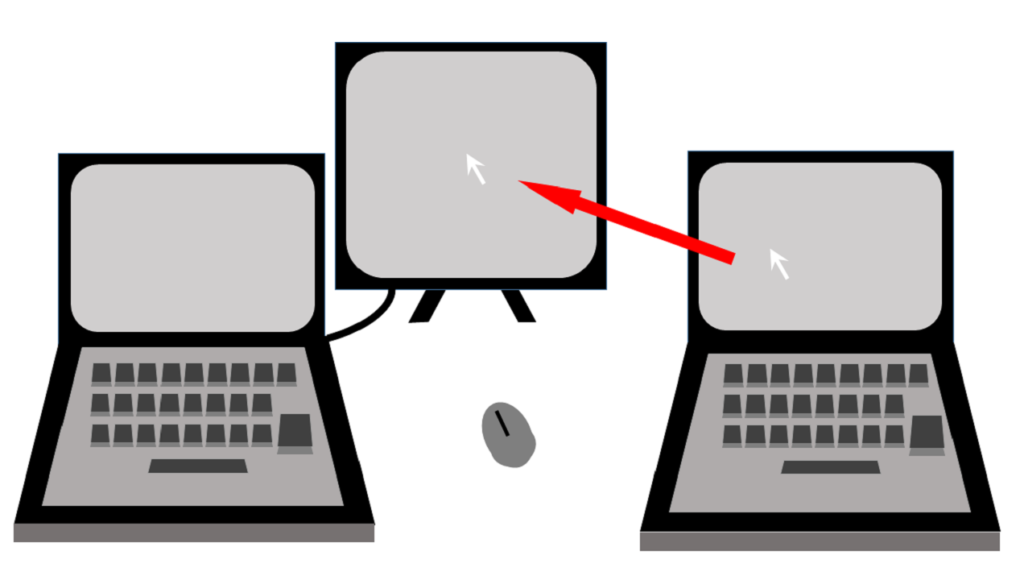
最初はこの拡張モニタでうまく動作するのか心配だったのですが、全く問題なく動作してくれます。
さて、2台のPC間でマウスのコピペが本当にスムースにできるのでしょうか?
予想は、少しもたついてタイムラグがあるのではないか?・・と思っていました。
しかし、まるで同じPCでコピペをしているかのような操作感です。
これは驚きでした。
クラウドでsugarsyncを使っているのですが、片方のPCで例えば文章を作成したとします。それを他のPCで編集しようとした場合、sugarsyncがファイル同期をするのを待つ必要がありました。
しかし、このFLOWシステムを使えば同じようなことが瞬時にストレス無しで行なえます。
もうひとつ・・と感じたのは?
値段がちょっと高い
無線接続は非常に軽快・・だと思うが、Bluetooth 接続のほうがややもたつき感あり。
PCで何か編集や操作をしているとき・・・例えば音楽や動画などで巻き戻しをしようとして、せっかちな人はマウスを目一杯画面の端へ寄せますよね。
そんなときにも、FLOWシステムが律儀に違うPCのモニタにマウスカーソルを移動させるので、一瞬??となってしまう。
マウスが行方不明になり、編集中の動画や音楽のソフトが暴走した・・・なんてことが何回かありました。
こういった場合のようにマウスをあえて移動させたくないときはFLOWシステムを切ってしまえばよいのですが、ちょっと面倒なときもあります。
あとあえて言えば、ホイールが少しガタつくような気がします。
これはわざとそうしているのかもしれませんが、私は固定されている方が好きです。
いいところ

いまやこんなことが可能になったのか・・・と、かなり満足度は高いです。
なんといってもFLOWシステムがすばらしい!
2台のPC間を一つのマウスで行き来できて、コピペもできる。
まるで拡張モニタのようです。
2台のPCを同時に使う人にとっては最高の環境が構築できるのではないでしょうか?もはや必須アイテムと言えるかもしれません。
マウス単体としても安物に比べると高級感があります。
買いか?
買い
です。
特にPCを2台以上使う人にとっては必須アイテムでしょう。
値段は少し高いのですが、2台のPCそれぞれにマウスを買う・・と思えばお得感はあります。それにこの操作性ですから、買いでしょう。
あと iPad を持っているのですが、iPad OS にした場合はマウスが使用可能になります。
手持ちのiPad で試してみたところマウスをしっかり認識してくれました。
なのでiPad でマウスが使えるようになります。
ただし、私の試した範囲ではiPad用の Logicool Options が見つからず、FLOWシステムを使うことはできませんでした。
iPadとPCでマウスを切り替えたいときはマウス上面にある切り替えボタンを押せば大丈夫です。
ただ、iPadでマウスはあまり使わないかな・・・?というのが今のところの感想です。
ちなみに、LogicoolによるとWindowsとMac間では問題なくFLOWが使えるそうです。すごいですね。
他にも情報をお持ちの方は教えていただけるとありがたいです。


















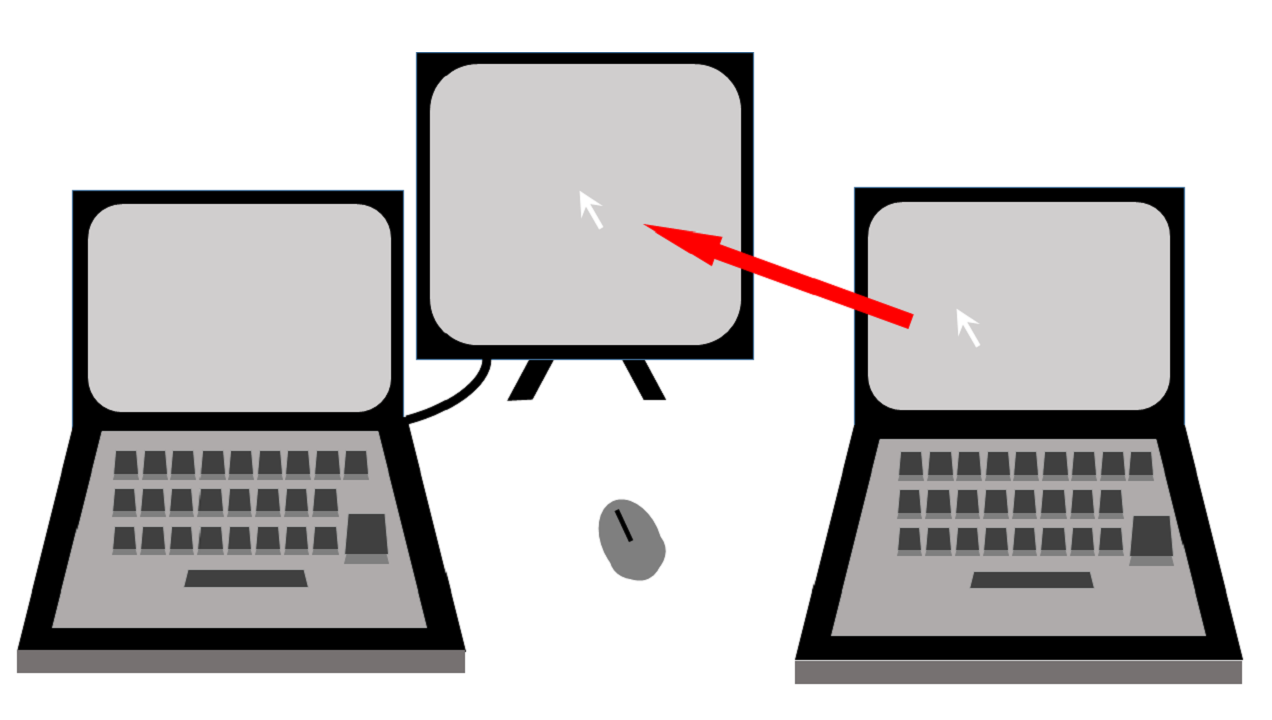
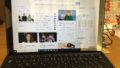

コメント